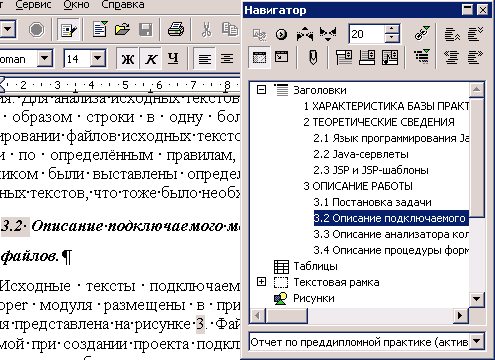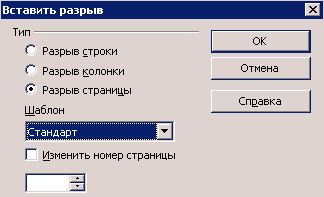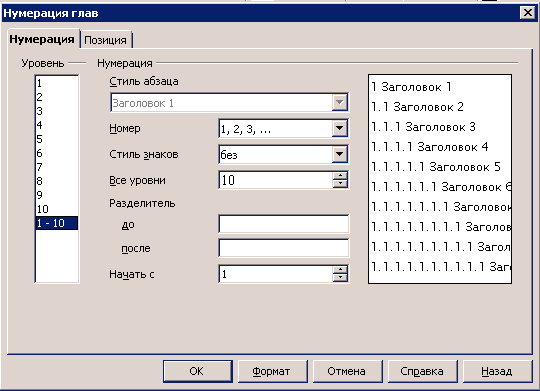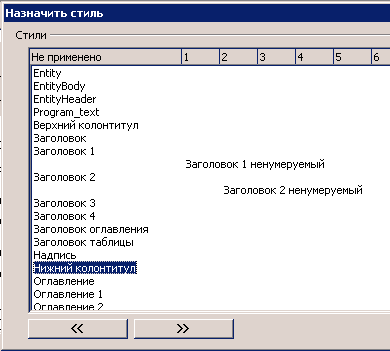OpenOffice.org Writer для студентов: различия между версиями
Gumanoed (обсуждение | вклад) (Новая: OpenOffice.org Writer для студентов Автор: Шруб А. В. Дата публикации: 09.01.2007 15:48 Это пособие не предназначено...) |
Gumanoed (обсуждение | вклад) (→Взято с) |
||
| (не показаны 2 промежуточные версии этого же участника) | |||
| Строка 69: | Строка 69: | ||
Моё мнение - пакет OpenOffice стоит внимания, для меня MS Office уже за бортом, я его просто не использую. Конечно, все привыкли к Ворду и переход на Writer требует усилий, но уважение к идеологии открытого программного обеспечения дало заряд энтузиазма, и вот результат. Кстати, проверка орфографии для русского языка работает, но не сразу, сначала нужно поставить несколько галочек в настройках. И не забывайте: Writer - это часть пакета, есть еще куча полезных программ в OpenOffice (Draw, Calc etc) и вне его (Gimp, Mozilla etc.) | Моё мнение - пакет OpenOffice стоит внимания, для меня MS Office уже за бортом, я его просто не использую. Конечно, все привыкли к Ворду и переход на Writer требует усилий, но уважение к идеологии открытого программного обеспечения дало заряд энтузиазма, и вот результат. Кстати, проверка орфографии для русского языка работает, но не сразу, сначала нужно поставить несколько галочек в настройках. И не забывайте: Writer - это часть пакета, есть еще куча полезных программ в OpenOffice (Draw, Calc etc) и вне его (Gimp, Mozilla etc.) | ||
| + | |||
| + | ==Взято с== | ||
| + | http://www.i-rs.ru/article/articleview/147/1/53/ | ||
| + | |||
| + | PDF:[[media:_OOWforStudents.pdf | OOWforStudents.pdf]] | ||
Текущая версия на 15:22, 2 июля 2007
OpenOffice.org Writer для студентов
Автор: Шруб А. В.
Дата публикации: 09.01.2007 15:48
Это пособие не предназначено для тех, кто раннее не пользовался схожими программными продуктами, а также для тех, кто использует многофункциональные текстовые редакторы как современный вариант печатной машинки, в которой еще и шрифт изменять можно :-) Более ценно это пособие будет тем, кому необходимо писать рефераты, курсовые работы, дипломы, диссертации и другие подобные по структуре документы, и кто уже имеет некоторый опыт в решении таких задач, в частности весьма желательно знакомство с понятием стиля. Что касается ценителей печатных машинок, т.е. самых настоящих офисных пользователей, то им необходимо обратить внимание на шаблоны документов.
При написании данного документа использовался пакет OpenOffice.org 1.0.2 под Win32 (с русификацией от ALT Linux Team), само же пособие было набрано в Mozilla 1.6 Composer. Отмечу также, что этот документ не является документацией, а лишь кратким обзором наиболее востребованных мной, и, надеюсь, многими другими, возможностей программы OpenOffice Writer. Описывать подробно абсолютно лень, да и не нужно - главное дать направление, я потратил на это время, надеюсь вы его сэкономите. Если уж совсем неясно, что там я на бредил - пишите письма.
Содержание
Постановка задачи
Представим себе ситуацию - нам необходимо создать документ (пусть курсовую работу) в соответствии со следующими требованиями:
1. Структура: титульный лист, содержание, три главы с подглавами, заключение, список литературы и приложение. Содержатся рисунки и таблицы. 2. Титульный лист не нумеруется. Страницы, определенные заголовки, таблицы и рисунки должны нумероваться автоматически, аналогично должно формироваться оглавление.
Интерфейс
На интерфейсе подробно остановливаться не буду, не маленькие, разберётесь. Скажу лишь о двух вещах: о навигаторе и стилисте. При работе с большим документом премещение из одной части в другую становиться достаточно утомительным занятием, для облегчения этого процесса в пакете OpenOffice был создан Навигатор:
Достаточно ввести номер страницы или щелкнуть дважды на заголовке, наименовании рисунка, и вы волшебным образом оказываетесь в нужном месте. Чтобы скрыть навигатор, когда он не нужен, достаточно дважды щелкнуть по его заголовку, и от него только он (заголовок) и останется. Чтобы вообще ничего не осталось жмите F5, а для того, чтобы вернуть всё назад, проделываем то же самое. Аналогичная ситуация со "Стилистом" (F11). Эти два окна сильно ускоряют работу со стилями и навигацию. Подготавливаем страницы
Нам необходимо, чтобы титульный лист не нумеровался, и поля у него должны быть симметричны, а остальные страницы должны нумероваться, и левое поле (3 см.) должно быть больше правого (2 см.). В программе OpenOffice Writer существует понятие стиля страницы, в которое входят поля, наличие колонтитулов и т.п. Итак, открываем новый документ и, ничего не вводя, нажимаем в Стилисте кнопочку "Стили страницы" и doubleclick на стиле "Первая страница", далее выбираем пункт меню "Вставка"-"Разрыв" в в появившемся окне "Разрыв страницы" с шаблоном "Стандарт":
Всё, теперь первая страница у нас имеет один стиль, а остальные другой. Настраиваются эти стили нажатием правой кнопки мыши на его имени в стилисте.
Настройка стилей
По умолчанию вводимый текст оформлен в стиле "Стандарт", этот стиль является исходным для большинства стилей (т.е. остальные стили являются его наследниками), и его не стоит изменять, за исключением размера шрифта, в нашем случае этот стиль будет применён только на титульном листе, для текста необходимо использовать стиль "Основной текст", где и делаются все настройки: выравнивание, абзацный отступ и т.д. Для заголовков разделов и подразделов существуют стили "Заголовок 1-10", они являются наследниками стиля "Заголовок", поэтому изменения, нужные для всех заголовков, лучше вносить в него. Стили заголовков используются редактором Writer при формировании оглавления и нумерации заголовков, однако нам нужно нумеровать не все заголовки - введение, заключение и приложение нумеровать не надо. Чтобы исключить эти заголовки из нумерации, создадим для них специальные стили. Выделяем в Стилисте стиль "Заголовок 1", щелкаем правой кнопкой, и в появившемся меню выбираем пункт создать. вводим имя "Заголовок 1 не нумеруемый", следующий "Основной текст", таким образом создаём нужное количество не нумеруемых стилей заголовков.
Нумерация заголовков
Для автоматической нумерации заголовков скачем в "Сервис"-"Нумерация глав", в поле "Уровень" выбираем 1-10, чтобы настраивать все стили, в поле "Номер" выбираем тип нумерации. В поле "все уровни" вводим 10, чтобы в номер подраздела входил номер раздела, "Разделитель после" удобнее делать пробелом После этих нехитрых манипуляций, при выделении текста стилем "Заголовок X" он будет автоматически пронумерован.
Нумерация страниц
Вставка нумерации страниц состоит из двух этапов: вставка колонтитулов и вставка поля "Номер страницы". Устанавливаем курсор на любую не первую страницу, имеющую стиль "Стандарт" (стиль страницы, а не текста) и выбираем "Вставка"-"Верхний колонтитул"-"Стандарт" (можно и нижний), появился колонтитул вверху страницы, курсор в нём, жмём "Вставка"-"Поле"-"Номер" страницы и получаем нумерацию всех страниц кроме титульной. Это и есть, то о чём все мечтали; для выравнивания номера по правому краю настаиваем соответствующий стиль.
Заполнение: текст, рисунки, таблицы
Теперь самое время ввести текст в нашу курсовую. Вводим разделы и подразделы, выделяя их заголовки соответствующими стилями ("Заголовок 1, 2, ..."), сам текст разделов стилем "Основной текст". Вставляем рисунки и таблицы, если по ним щелкнуть правой кнопкой, то в появившемся меню можно обнаружить пункт "Подпись", который даёт возможность подписать объект с автоматической нумерацией, т.е. вы должны ввести лишь саму подпись, а слово "Таблица 2" система добавит сама. По всяким вредоносным стандартам на эти самые объекты (таблицы, рисунки) должны быть ссылки типа: "Схема инвертированного диодного моста приведена на рисунке 7 :-)". Так вот вместо цифры "семь" в тексте мы должны вставить поле, в которое будет автоматически вставляться нужный номер. Делается это так: "Вставка-Поле-Дополнительно", закладка "Ссылки", выбираем тип поля "Рисунок", "Выбор" - "Рисунок 7", "Формат" - "Номер". С формулами ситуация сложнее, их нужно нумеровать справа, разработчики не предусмотрели нормального механизма. Пока всё, что я смог сделать для формул, это создать в документе переменную и вставлять поле, где она автоматически увеличивается. В ссылках, если точно известно, где они находятся: перед или после формулы, можно использовать ту же переменную. Однако впоследствии был обнаружен нормальный механизм нумерации формул - автотекст. Набираем FN и пинаем F3, получаем формулу с номером записанные в таблицу, редактируем формулу, и вот сбылась мечта.
Формируем автоматическое оглавление
"Вставка"-"Указатели"-"Указатели". В заголовке пишем, например "Содержание", а в типе выбираем "Оглавление". Так как у нас есть заголовки разделов, выделенные стилями "Заголовок Х не нумеруемый", нужно настроить указатель так, чтобы они попали в содержание. Ставим галочку "Дополнительные стили" и нажимаем находящуюся рядом кнопку, подвигаем нужные стили на соответствующую позицию ("Заголовок 1 не нумеруемый" в колонку 1 и т.д.) и пинаем везде кнопочку ОК.
При автоматическом формировании списка литературы такой же фокус нужно проделать со стилем "Список литературы: заголовок"
Автоматический список литературы
Для автоматического формирования списка литературы необходимо по тексту вставлять источники "Вставка"-"Указатели"-"Элемент списка литературы", я обычно выбираю "Из содержимого документа", потом делаю "Создать" и вношу нужные данные. После чего "ОК", "Вставить". Теперь в нужном месте "Вставка"-"Указатели"-"Указатели" тип "Список литературы". По умолчанию книги в списке отображаются убого, поэтому их нужно настраивать - см. закладку "Элементы".
Мелкие достоинства и недостатки OpenOffice и MS Word
Недостатки OpenOffice: медленно стартует, бьются ссылки на таблицы и т.п. при вставке новых между уже существующими (возможно проблема в русификации), не работает замена символов абзаца (\n). Достоинства: быстро считает страницы в отличии от MS Word, открывает документ на том месте, на котором были внесены последнии изменения, стили страниц - удобно, логично.
Заключение
Моё мнение - пакет OpenOffice стоит внимания, для меня MS Office уже за бортом, я его просто не использую. Конечно, все привыкли к Ворду и переход на Writer требует усилий, но уважение к идеологии открытого программного обеспечения дало заряд энтузиазма, и вот результат. Кстати, проверка орфографии для русского языка работает, но не сразу, сначала нужно поставить несколько галочек в настройках. И не забывайте: Writer - это часть пакета, есть еще куча полезных программ в OpenOffice (Draw, Calc etc) и вне его (Gimp, Mozilla etc.)
Взято с
http://www.i-rs.ru/article/articleview/147/1/53/
PDF: OOWforStudents.pdf